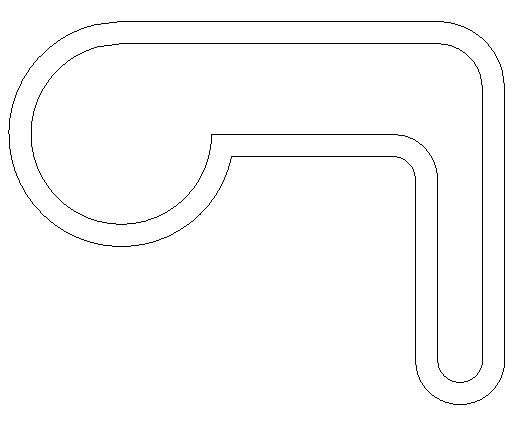...
Der Versatz wird so erstellt, dass lineare Segmente parallel bleiben. Soweit möglich, bleiben Anfangs- und Endwinkel des Bogens ebenfalls unverändert.
Je nachdem, ob die Option Schritt Abstandsdefinition überspringen aktiviert ist, stehen zusätzliche Optionen zur Verfügung. Diese Option ist standardmäßig aktiviert.
Nach Auswahl des Quellobjekts kann die Option Mehrfach anstelle der Angabe eines Werts für Kopien verwendet werden.
...
- Aktivieren Sie das Werkzeug Versatz.
Sie können den Versatzabstand entweder durch Eingabe in die Kontrollleiste oder durch Auswahl von zwei Punkten festlegen. Der Winkel dieser Linie spielt keine Rolle. Vielmehr wird ihre Länge verwendet.
Geben Sie die Anzahl der Kopien in der Kontrollleiste ein. Dies ist die Gesamtzahl der Kopien inklusive des Originals.
Wählen Sie das Objekt aus.
Wählen Sie die Objektseite aus, an der die Kopien platziert werden sollen.
Die Kopien werden an die ausgewählte Seite versetzt. In diesem Fall wurde das linke Objekt nach außen und das rechte Objekt nach innen versetzt. Sich überlappende Linien werden automatisch gestutzt.
Wenn Sie einen positiven oder negativen Wert für Z-Versatz eingeben, wird jede Versatzkopie von der angrenzenden Kopie um diesen Abstand getrennt; ergo auf eine neue Arbeitsebene versetzt.
...
Zusammengesetztes Profil verwenden: Wenn diese Option aktiviert ist, werden alle Objekte, deren Endpunkt sich berühren, ausgewählt (als wären sie eine einzelne Polylinie).
(
| Panel |
|---|
| Nur in TurboCAD |
...
| Professional & Platinum verfügbar. |
...
Schritt Abstandsdefinition überspringen: Wenn diese Option aktiviert ist (Standardeinstellung), verwendet das Versatzwerkzeug den letzten Versatzabstand. Wenn die Option deaktiviert ist, werden drei Auswahlmöglichkeiten verfügbar und der Wert Versatzabstand muss in der Kontrollleiste oder durch Auswahl von zwei Punkten angegeben werden.
...